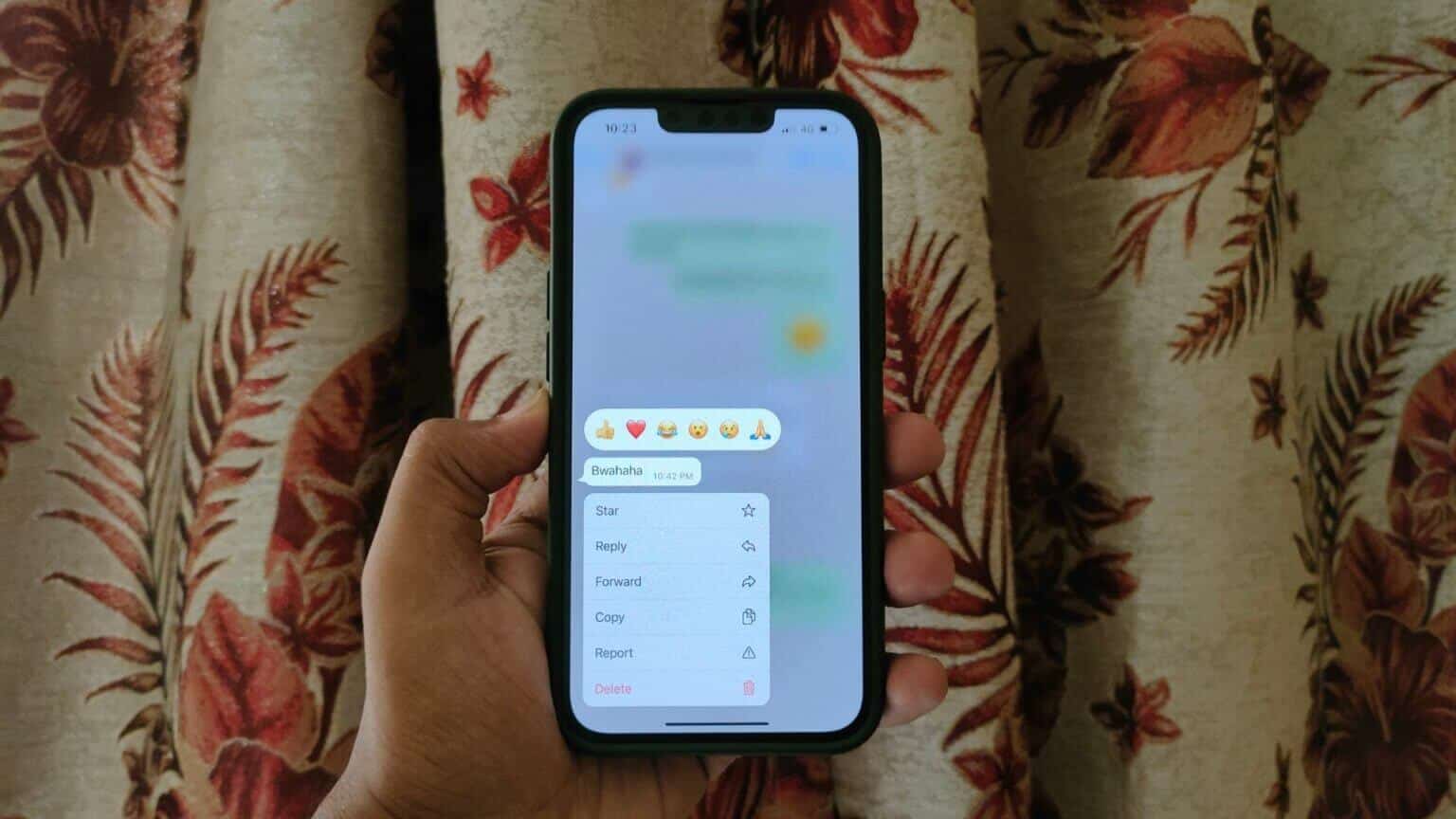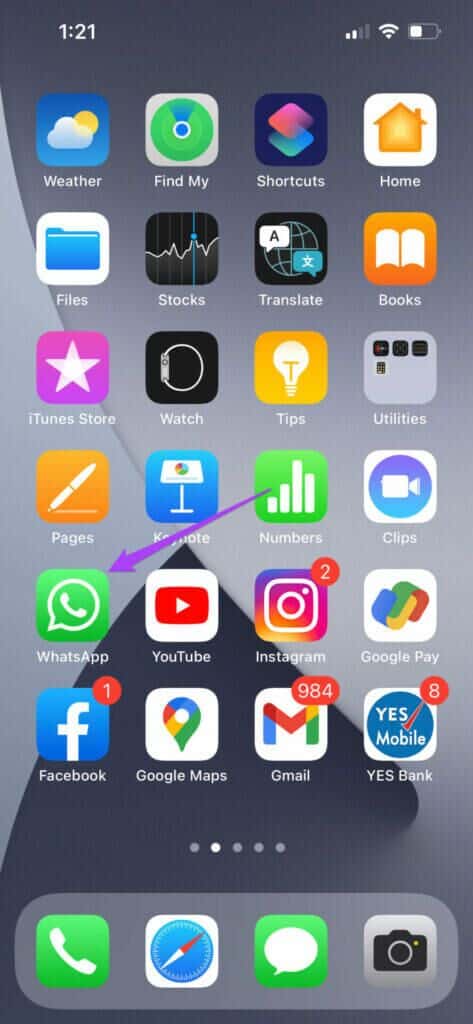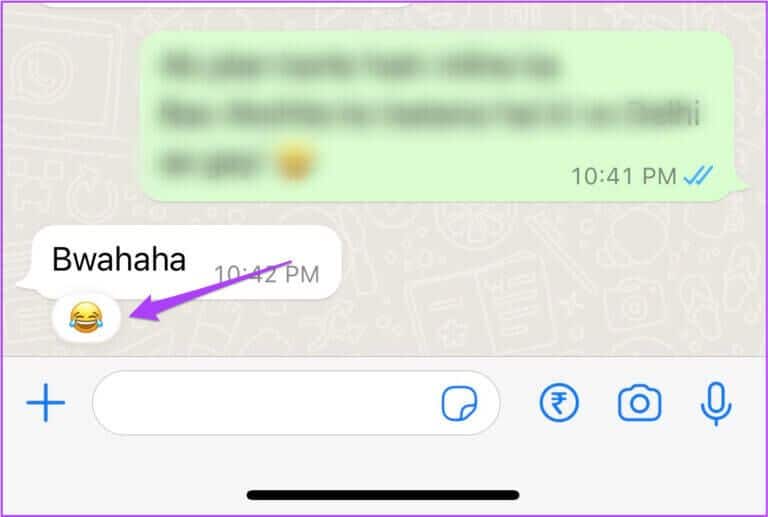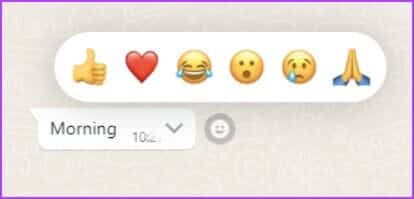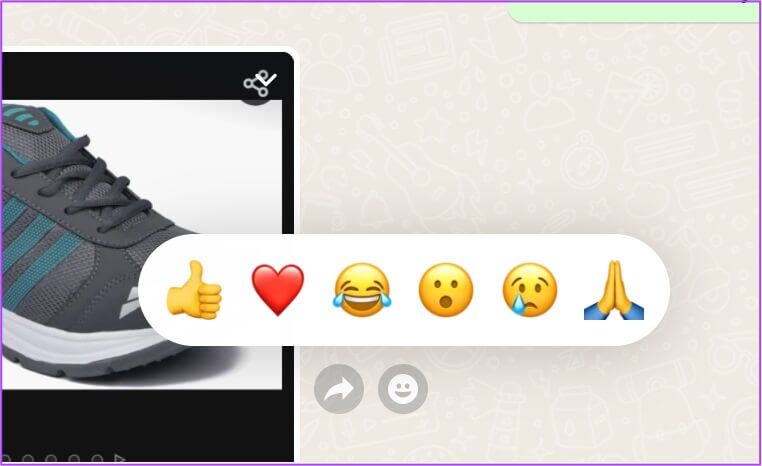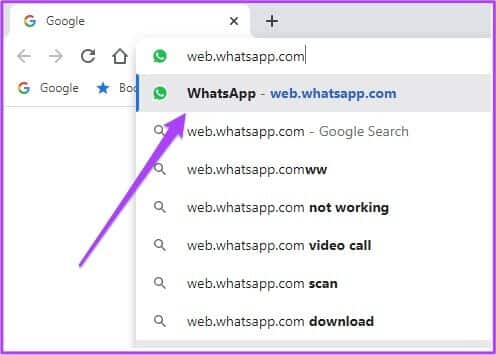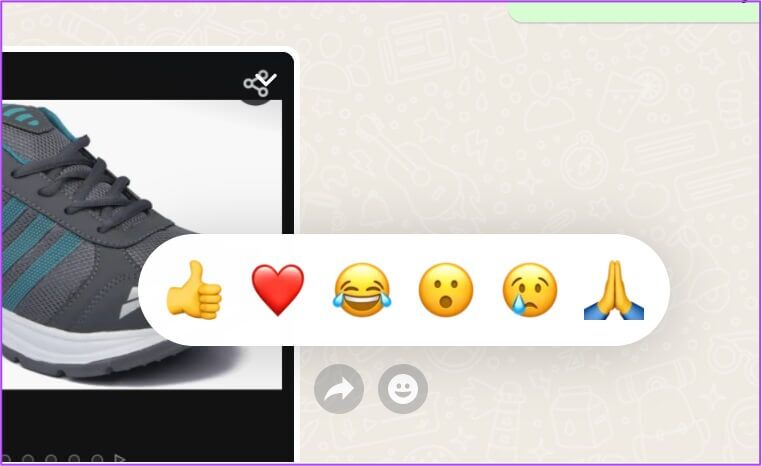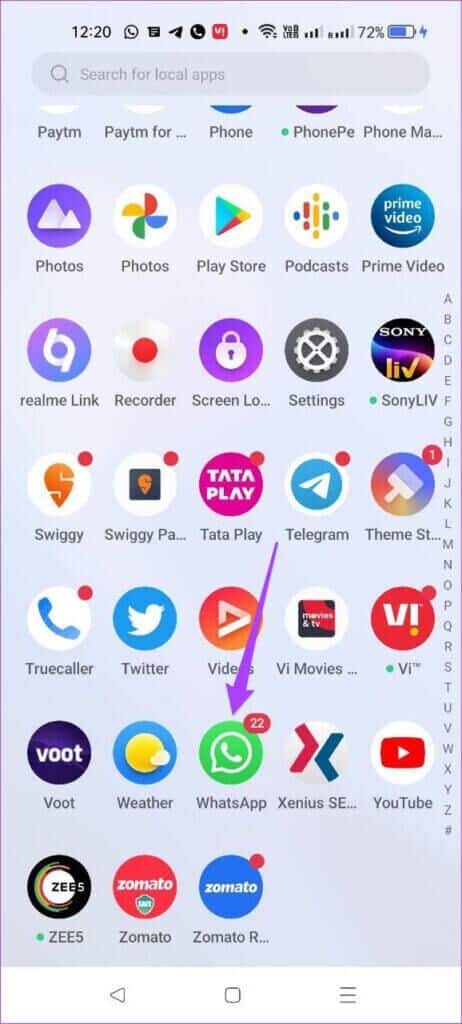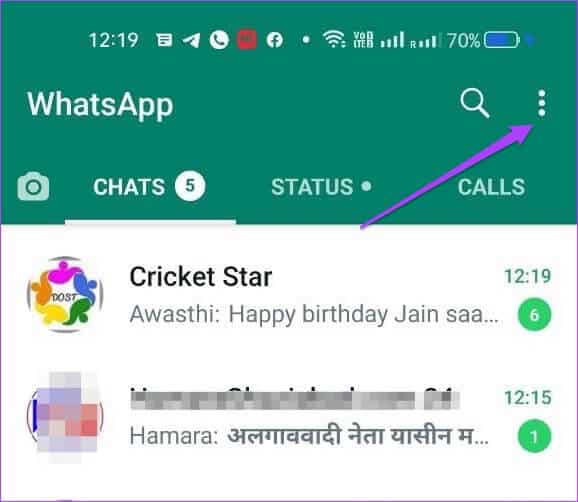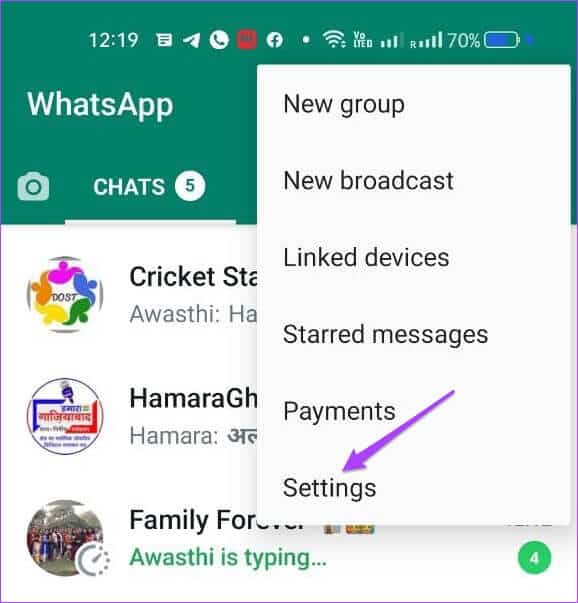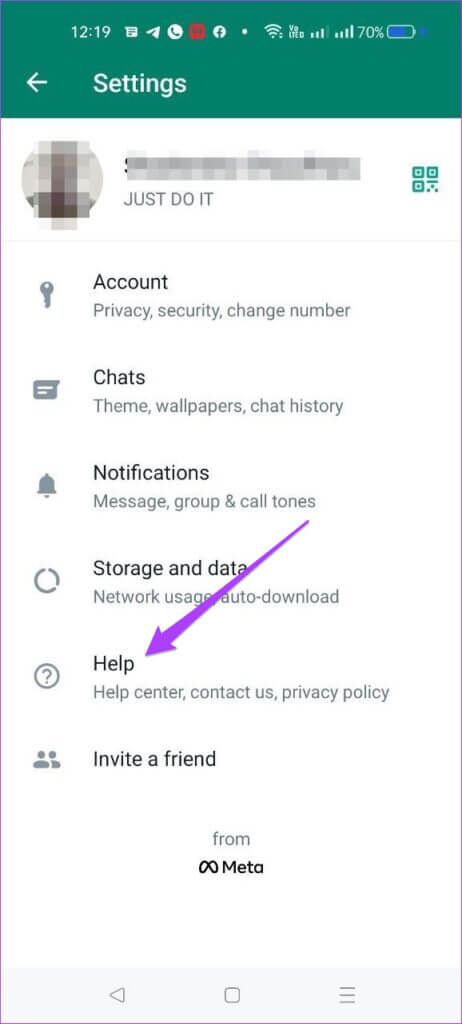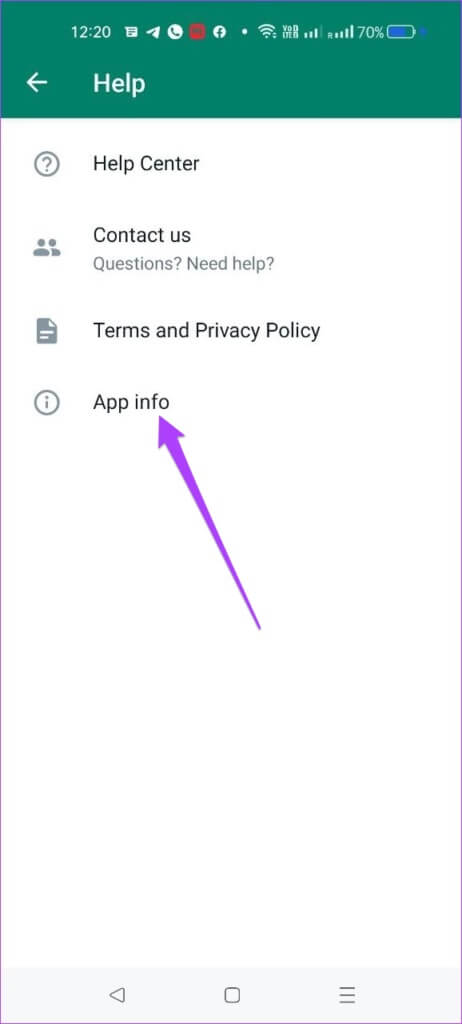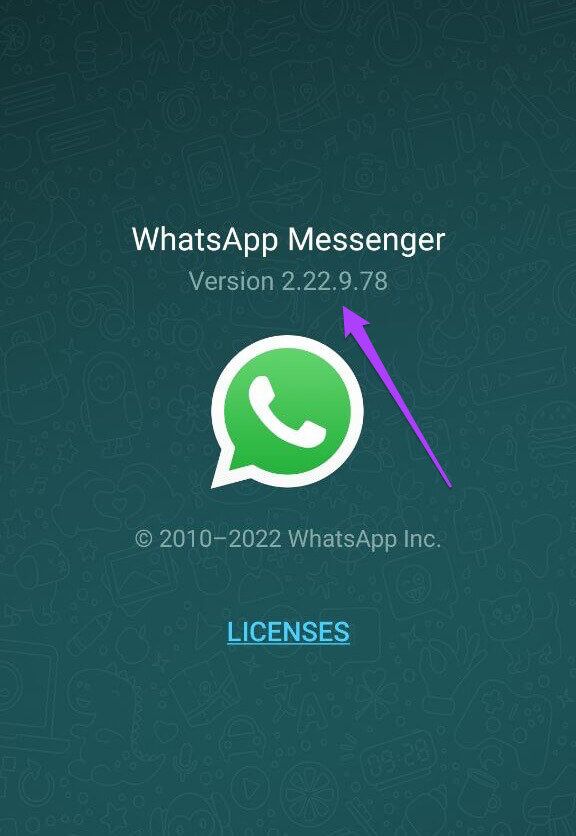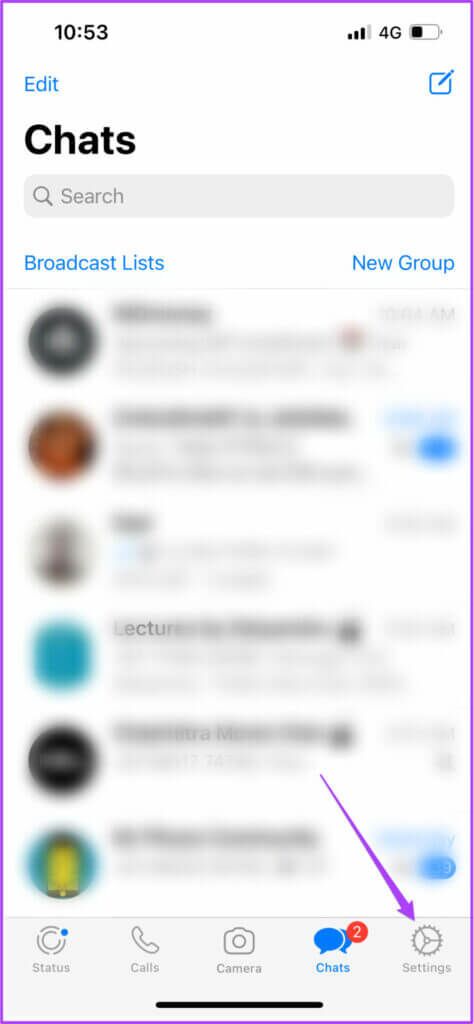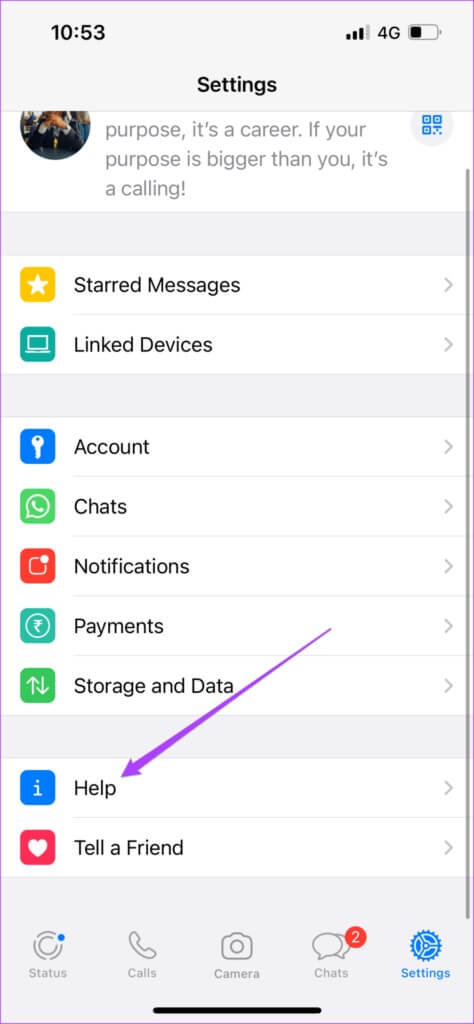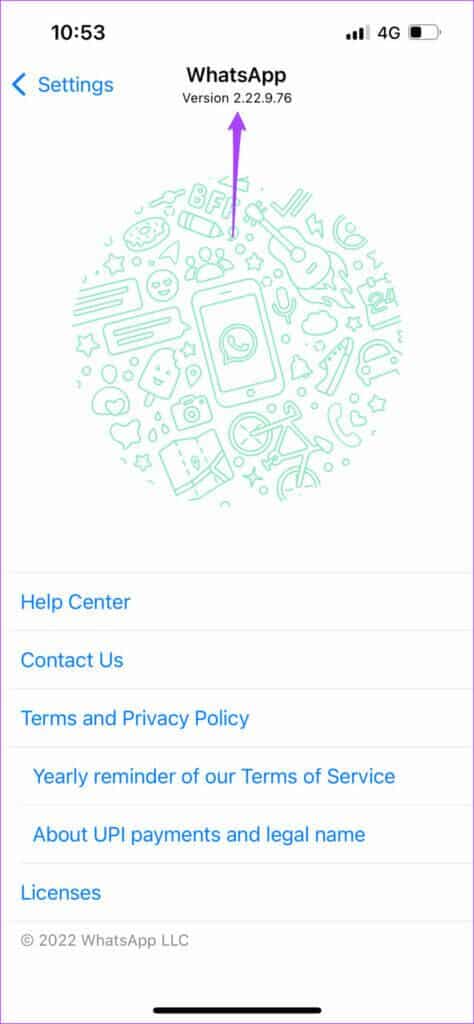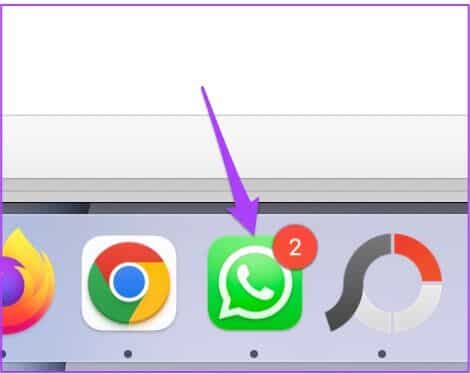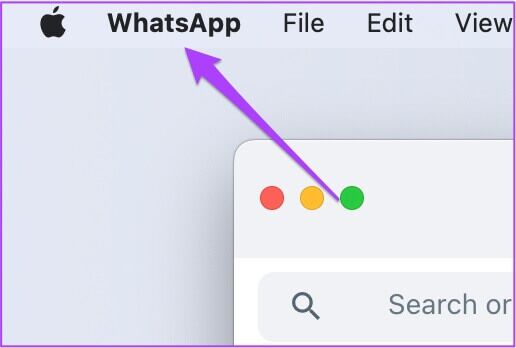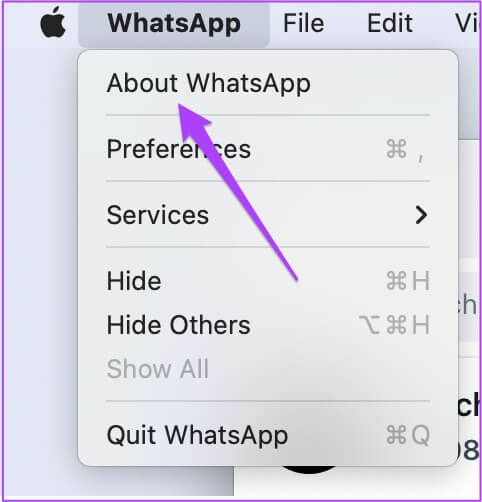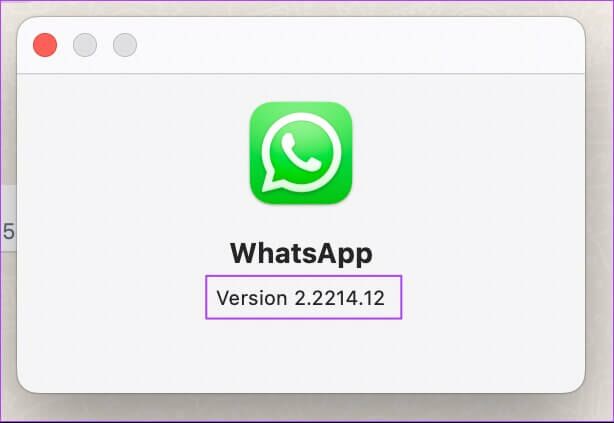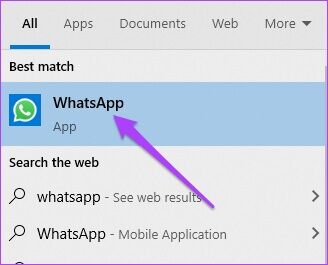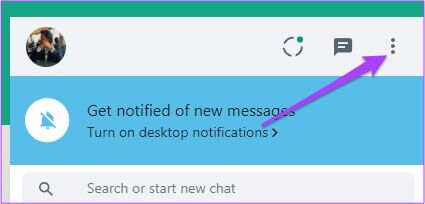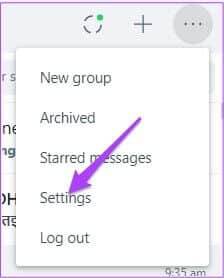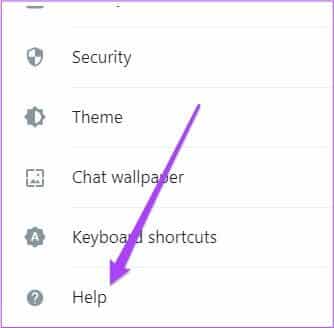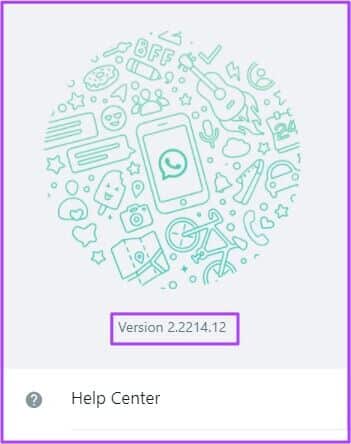Comment envoyer des interactions de message sur WhatsApp en utilisant différents emoji
WhatsApp est une plate-forme de messagerie très populaire qui ne cesse d'ajouter de nouvelles fonctionnalités à partir d'autres applications de médias sociaux. Par exemple, vous pouvez ajouter Des histoires Comme Instagram sur WhatsApp. Vous pouvez appeler vos contacts de manière transparente en utilisant Appels vocaux et vidéo. Vous pouvez même programmer vos messages WhatsApp. Dans ce guide, nous apprendrons comment répondre aux messages WhatsApp en utilisant différents emojis.
WhatsApp a récemment introduit une nouvelle fonctionnalité qui vous permet de répondre aux messages avec différents emojis. Nous vous montrerons comment procéder sur différentes plateformes dans cet article. Au moment de la rédaction de cet article, WhatsApp n'affichait que six émojis dans la fenêtre contextuelle d'interaction sans aucune possibilité de remplacer ou d'utiliser d'autres émojis.
Utilisez les interactions de chat WhatsApp sur ANDROID et IPHONE
Les étapes pour accéder aux interactions de chat WhatsApp restent les mêmes sur Android et iPhone. Voici comment.
Étape 1: Ouvert Appliquer WhatsApp Sur un appareil Android ou iPhone.
Étape 2: Sélectionner discuter.
Étape 3: Une fois Ouvrir le chat , appuyez et maintenez n'importe quel Message Qui est l'expéditeur.
Vous verrez un tas d'options d'emoji.
Étape 4: Clique sur Émoticônes que vous souhaitez utiliser pour le message.
Vous verrez une petite icône emoji au bas de ce message.
Si vous souhaitez utiliser la réaction emoji sur une photo, une vidéo ou une note vocale, appuyez longuement dessus pour révéler l'emoji.
Utilisez les interactions de chat WhatsApp pour MAC et WINDOWS
Les étapes d'accès aux interactions de chat sont les mêmes pour les utilisateurs d'applications Mac et Windows. Voici comment.
Étape 1: Ouvert Appliquer WhatsApp Sur Mac ou Windows. Localiser Chat et le message auquel vous souhaitez répondre.
Étape 2: Passer la souris message A voir Code d'expression.
Étape 3: Cliquez icône émoji Détecter Les options Réaction de chat.
Étape 4: Sélectionner émoji Vous choisissez de répondre à un Message de expéditeur.
Vous pouvez partager vos réactions à une photo, une vidéo ou une note vocale. Voici comment procéder en suivant ces étapes.
Étape 1: Amenez le pointeur de la souris sur Fichier A voir Code d'expression Sur le côté droit.
Étape 2: Cliquez icône émoji Détecter Les options Réaction de chat.
Étape 3: Cliquez émoji Vous choisissez de répondre au message.
Utiliser les interactions de chat sur WhatsAPP WEB
Si vous ne souhaitez pas installer une application macOS ou une application Windows, vous pouvez simplement utiliser WhatsApp Web pour utiliser vos interactions de chat. Suivez ces étapes.
Étape 1: Ouvert web.whatsapp.com Sur votre navigateur.
Étape 2: Sélectionner Chat et le message auquel vous souhaitez répondre.
Étape 3: Passer la souris message A voir Code d'expression.
Étape 4: Cliquez icône émoji Détecter Options de réaction au chat.
Étape 5: Sélectionner émoji Vous choisissez de répondre à un Message de expéditeur.
Pour répondre à une photo, une vidéo ou une note vocale de l'expéditeur, procédez comme suit.
Étape 1: Amenez le pointeur de la souris sur Fichier A voir Code d'expression Sur le côté droit.
Étape 2: Cliquez icône émoji Détecter Options de réaction au chat.
Étape 3: Cliquez émoji Vous choisissez de répondre au message.
C'est ainsi que vous pouvez utiliser différents emojis comme réactions aux messages. Si vous ne voyez toujours pas la fonctionnalité, vous utilisez probablement une ancienne version de WhatsApp. Voici comment vérifier et mettre à jour la version de WhatsApp sur différentes plateformes.
VÉRIFIER ET METTRE À JOUR LA VERSION WHATSAPP
Il est nécessaire d'exécuter la dernière version de WhatsApp sur les téléphones et les applications de bureau pour utiliser cette fonctionnalité. Nous allons vous montrer comment vérifier la version de WhatsApp sur votre mobile et votre ordinateur.
Vérifier la version de WhatsApp sur Android
Étape 1: Ouvert Appliquer WhatsApp.
Étape 2: Clique sur Les trois points dans le coin supérieur droit.
Étape 3: Sélectionner Paramètres Dans le menu déroulant.
Étape 4: Clique sur aider.
Étape 5: Clique sur Informations sur l'application.
Vérifiez si vous utilisez WhatsApp version 2.22.9.78 ou ultérieure.
Vous pouvez consulter le Play Store pour toute mise à jour en attente de WhatsApp.
Vérifier la version de WhatsApp sur iPhone
Étape 1: Ouvert WhatsApp.
Étape 2: Clique sur Icône Paramètres En bas à droite.
Étape 3: Faites défiler et cliquez aider.
Vérifiez si vous utilisez la version 2.22.9.76.
Si votre iPhone ne dispose pas de la dernière version de WhatsApp, mettez-la à jour depuis l'App Store.
Vérifiez la version de WhatsApp sur macOS
Étape 1: Ouvert Whatsapp Sur votre Mac.
Étape 2: Cliquez Options WhatsApp a coté Logo Apple.
Étape 3: Cliquez À propos de WhatsApp.
Vérifiez si vous utilisez la version 2.2214.12. Sinon, accédez au Mac App Store et mettez à jour WhatsApp.
Vous pouvez mettre à jour WhatsApp pour Mac depuis le Mac App Store.
Vérifiez la version de WhatsApp sur l'application Windows et WhatsApp Web
Les étapes pour vérifier le numéro de version de l'application WhatsApp Windows et WhatsApp Web sont les mêmes. Voici comment.
Étape 1: Ouvert Application Windows WhatsApp ou ouvert web.whatsapp.com Sur votre navigateur.
Étape 2: Clique sur Les trois points a coté Icône Plus.
Étape 3: Cliquez Paramètres.
Étape 4: En Menu Paramètres , Cliquez "directions".
Vérifiez si vous utilisez la version 2.2214.12 de l'application Windows.
Sinon, accédez au Windows Store et mettez à jour WhatsApp. Pour les utilisateurs de WhatsApp Web, assurez-vous qu'il s'agit de la version 2.2216.7 ou ultérieure.
Obtenez WhatsApp depuis le Windows Store
Exprimez vos pensées à travers les interactions de chat WhatsApp
La fonction d'interaction par chat sur WhatsApp vous permet de mieux communiquer avec vos amis et votre famille. Vous pouvez également utiliser les réactions de chat sur les groupes WhatsApp. Cela ajoutera un plus de plaisir à vos conversations quotidiennes.